Les iPhone prennent d’excellentes photos, cela ne remplace pas un appareil photo reflex avec les connaissances d’un professionnel, mais tout de même. Il en est de même pour les vidéos. Vous devez connaître les filtres sur les photos, mais connaissez-vous les filtres sur les vidéos de votre iPhone ? Cette fonctionnalité fait partie des nouveautés d’iOS 13.
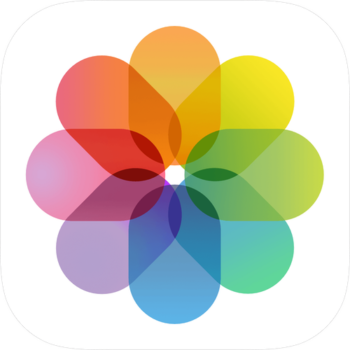
Prendre une vidéo
Pour ajouter un filtre à une photo, vous pouvez le faire avant la prise ou après. Vous devrez alors utiliser l'app Photos. Concernant une vidéo, la seule solution, native, qui existe pour lui attribuer un filtre est d’éditer une vidéo déjà existante.
Commencez par prendre une vidéo :
- Ouvrez l’application Appareil photo (depuis l’écran verrouillé ou d’accueil, cela n’a pas d’importance) ;
- Faites tourner la roue de « Photo » à « Vidéo », au-dessus de l’obturateur (le rond blanc), ou à côté, selon comment vous tenez votre iPhone ;
- Faites des réglages si nécessaire ;
- Appuyez sur le rond rouge pour démarrer l’enregistrement de la vidéo ;
- Arrêtez-le en pressant de nouveau ce bouton rouge devenu carré.
Votre vidéo est maintenant enregistrée dans Photos, prête à être regardée, partagée, éditée ou encore supprimée.
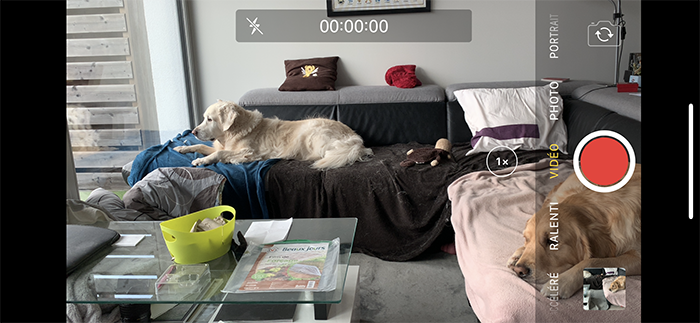
Dupliquer une vidéo par précaution
Ajouter un filtre n’est pas définitif et n’entraine aucune perte. Toutefois, rien ne vous empêche de rester prudent et de dupliquer votre vidéo avant toute modification.
- Ouvrez l’app Photos ;
- Cherchez une vidéo (sans l’ouvrir) ;
Petite astuce : il y a un Album qui s’appelle Vidéos.
- Ouvrez-la ou appuyez sur Sélect. en haut à droite et sélectionnez-la ;
- Pressez le bouton de partage, dans le coin inférieur gauche ;
- Tapotez sur Dupliquer.
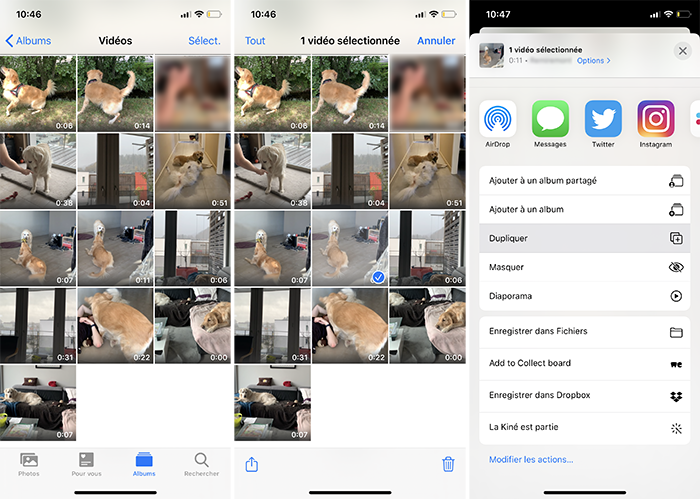
Votre vidéo est maintenant dupliquée, juste à côté de celle d’origine.
Ajouter des filtres à vos vidéos sur iPhone ou iPad
Maintenant que vous avez au moins une vidéo, vous allez pouvoir y ajouter un filtre.
- Ouvrez Photos ;
- Cherchez une vidéo ;
- Ouvrez-la ;
- Pressez Modifier, en haut à droite ;
Ici, vous allez pouvoir faire de nombreux réglages, nous allons nous intéresser aux filtres uniquement.
- En bas, appuyez sur l’icône avec les 3 ronds qui se chevauche, il symbolise les filtres ;
- Faites défiler les différents filtres possibles et arrêtez-vous sur celui de votre choix ;
- Tapotez sur OK, en bas à droite ;
- Patientez pendant le chargement, le temps varie en fonction de votre appareil et de la taille de la vidéo ;
- Visualisez le rendu final.
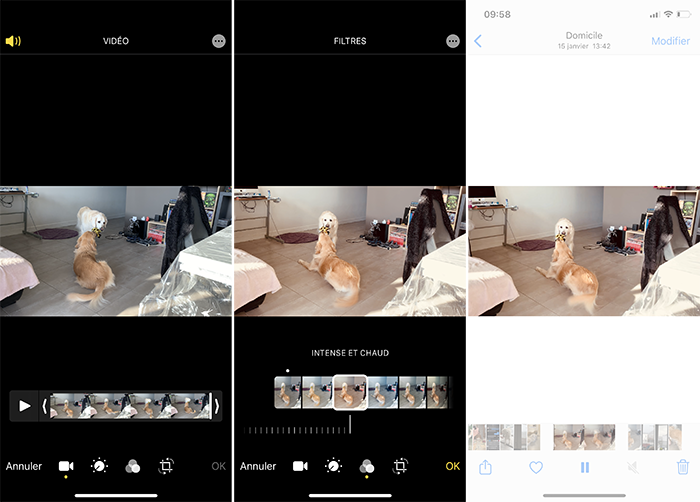
Votre vidéo présente dans Photos est maintenant celle avec le filtre.
Modifier ou supprimer des filtres sur vos vidéos d'iPhone
Vous pouvez modifier ce filtre à volonté en reprenant les étapes précédentes.
Pour supprimer, la manipulation à effectuer est légèrement différente :
- Ouvrez la photo avec le filtre ;
- Appuyez sur Modifier ;
- Pressez Revenir en rouge, dans le coin inférieur droit ;
- Validez avec Revenir à l’originale.
Votre vidéo est revenue à son état d’origine. Ceci enlève toutes les modifications que vous avez pu effectuer, pas seulement le filtre.

Vous êtes prêt pour faire de vos simples vidéos d'iPhone de petits chefs-d’oeuvre grâce à ces filtres.



